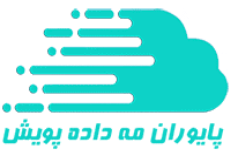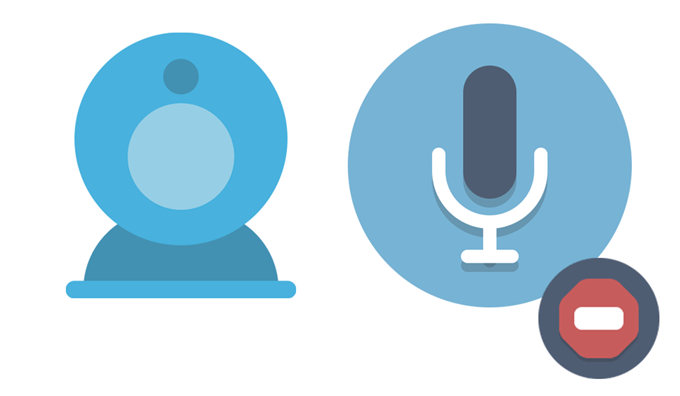
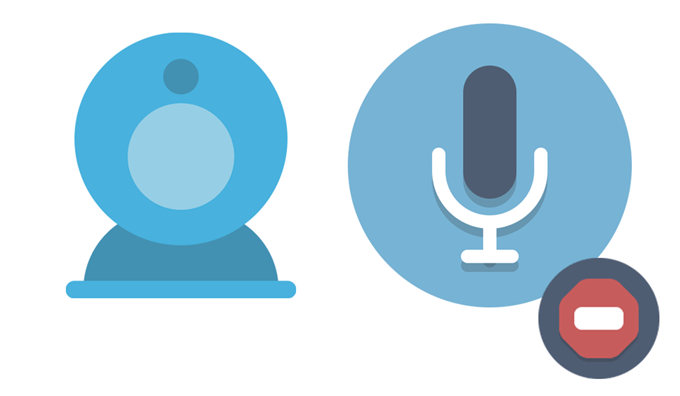
نحوه فعالسازی دوربین و میکروفن با مرورگر کروم
گاهی اوقات دوربین یا میکروفن توسط مرورگر بلاک میشوند و بسیاری از دانشآموزان هنگام حضور در جلسات مدرسه مجازی روبرو با این مشکل روبرو میشوند، در این پست نحوه فعالسازی دوربین و میکروفن با مرورگر کروم در گوشیهای هوشمند شرح داده شده است.
قبل از شروع جلسه آنلاین، مرورگر خود را چک کنید. مطمئن شوید مرورگر شما به روز (UpDate) باشد. باید نسخه مرورگر شما ۸۵ به بالا باشد. آیکون مرورگر کروم در زیر نشان داده شده است:
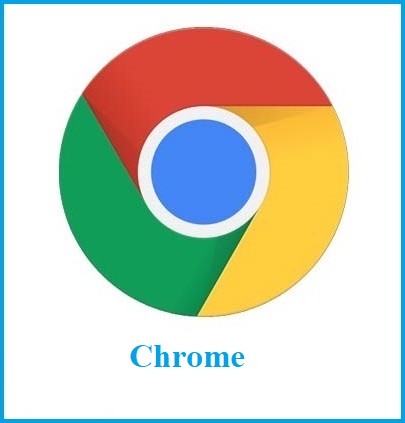
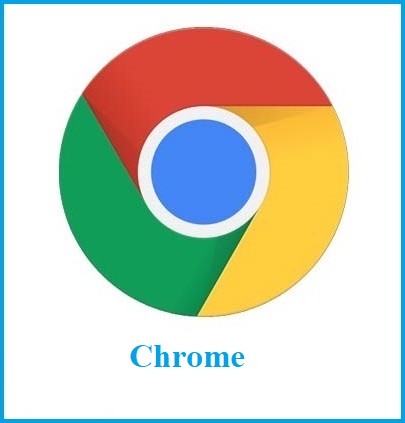
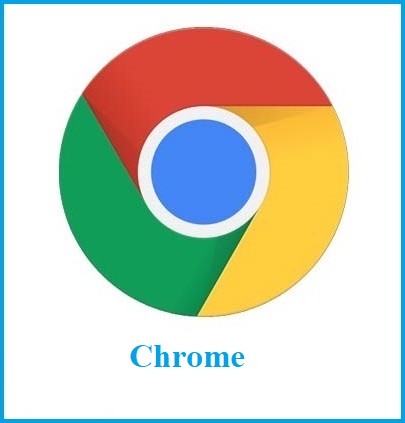
برای اطلاع از نسخه کروم خود مراحل زیر را انجام دهید:
۱- بر علامت کروم تاچ کنید.
۲- در منوی سمت چپ و بالا بر گزینه تنظیمات تاچ کنید
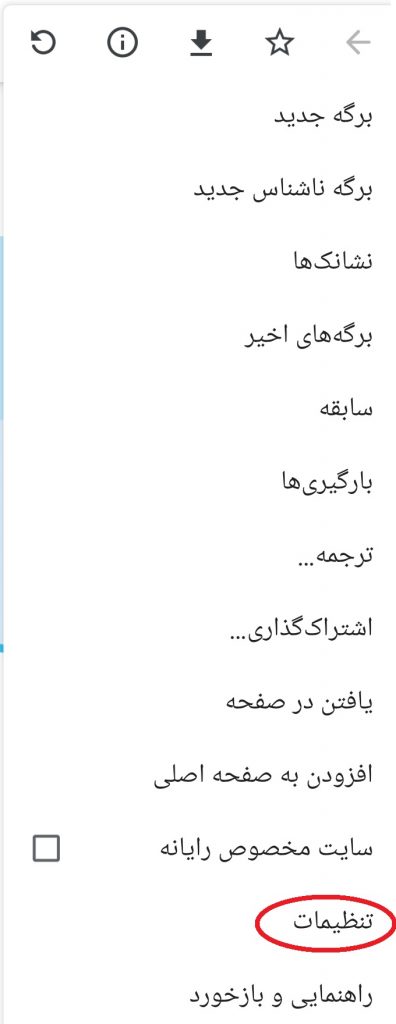
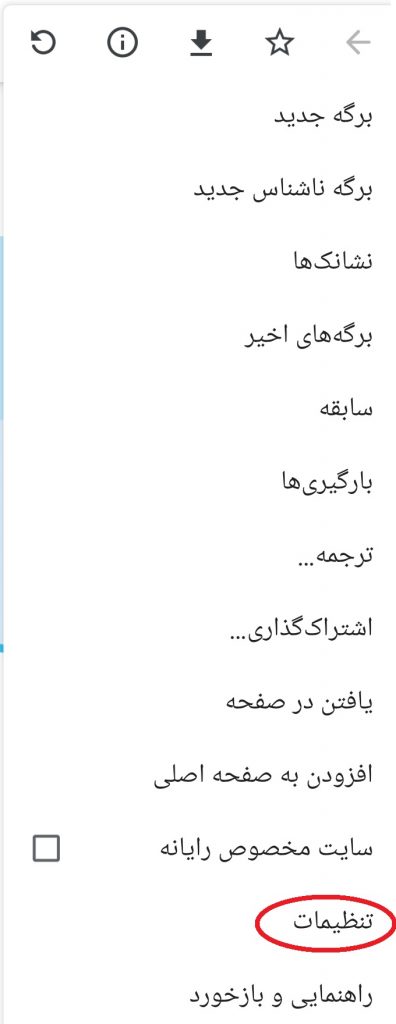
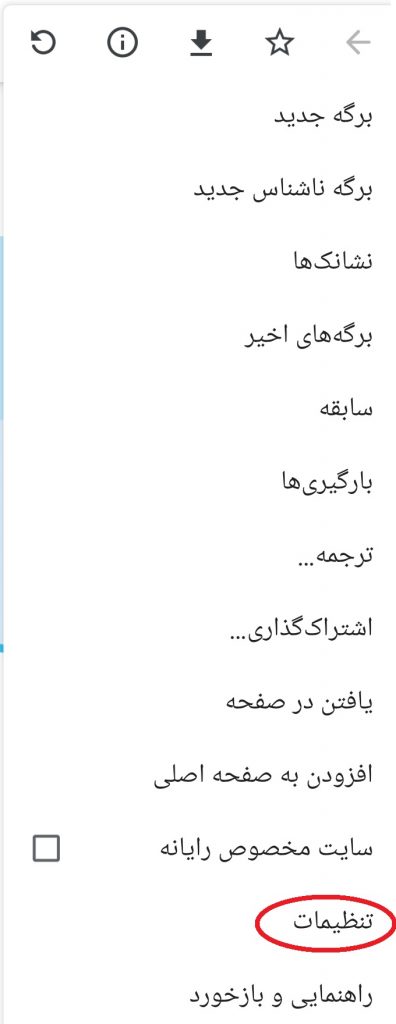
۳- در انتهای لیست بر گزینه درباره Chrome تاچ کنید.
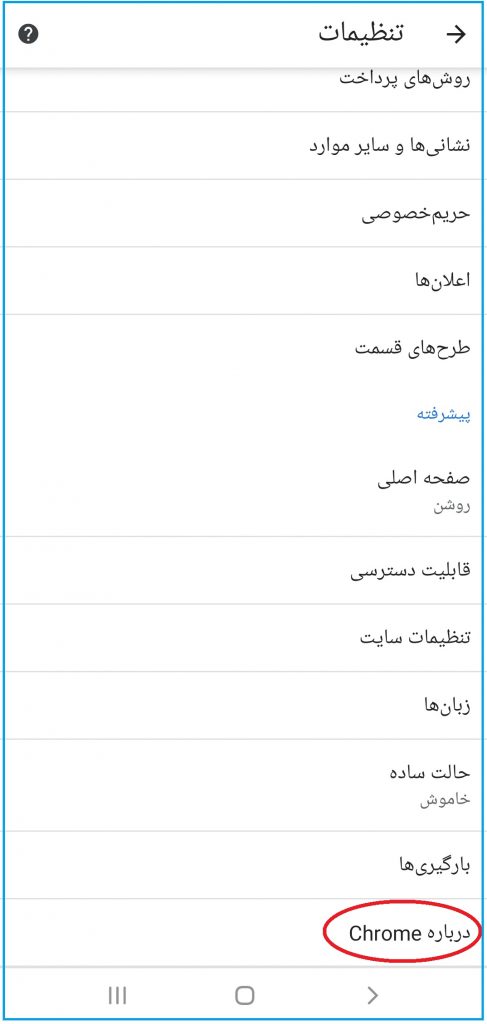
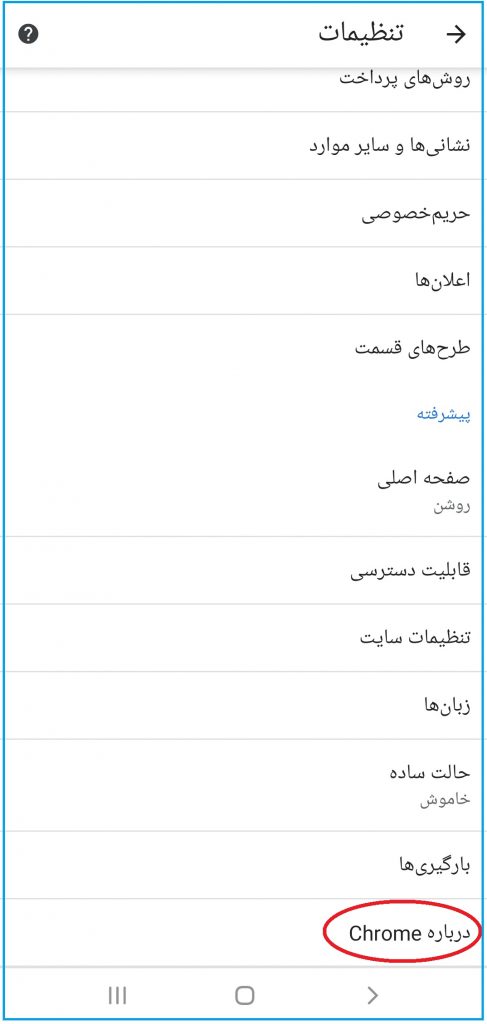
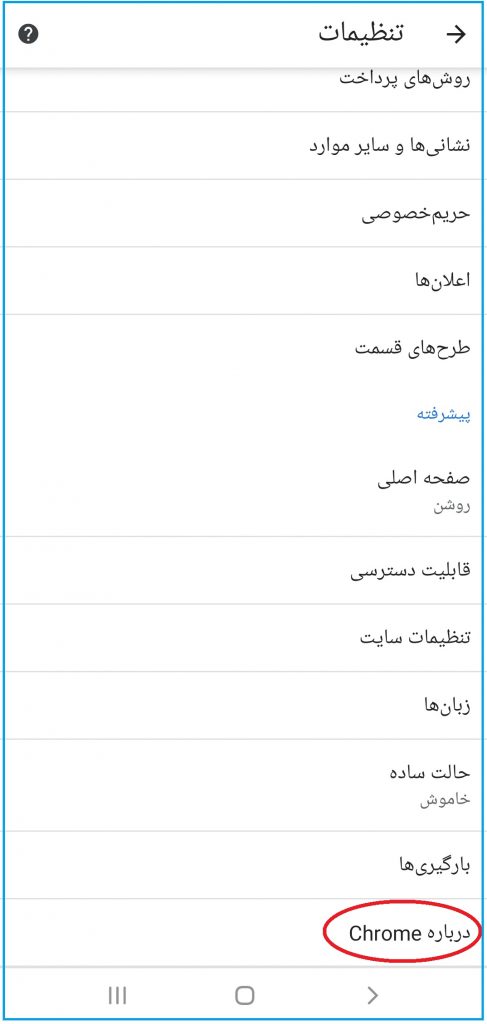
۴- در زیر عبارت نسخه برنامه باید نسخه کروم ۸۵ یا بیشتر باشد:
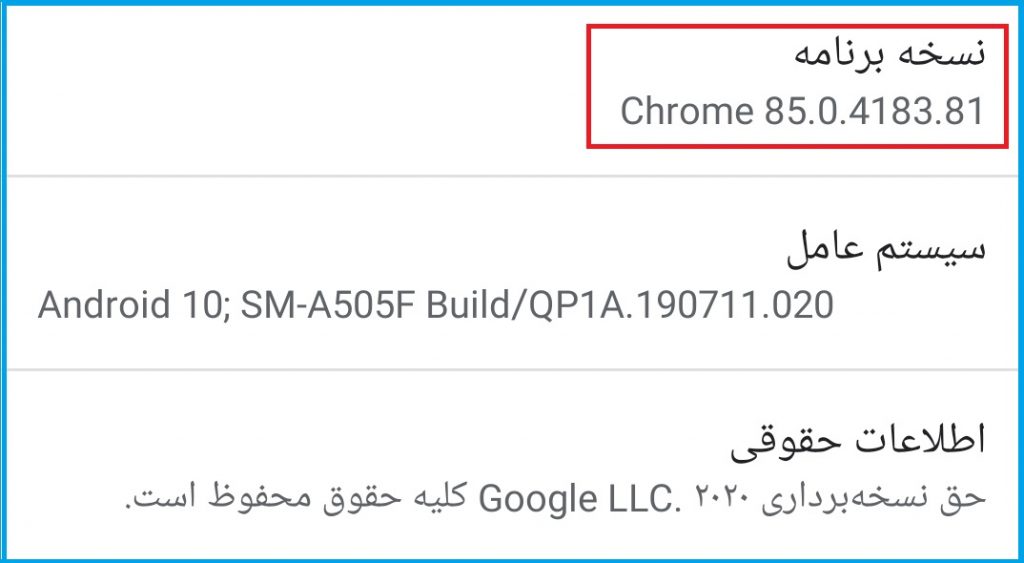
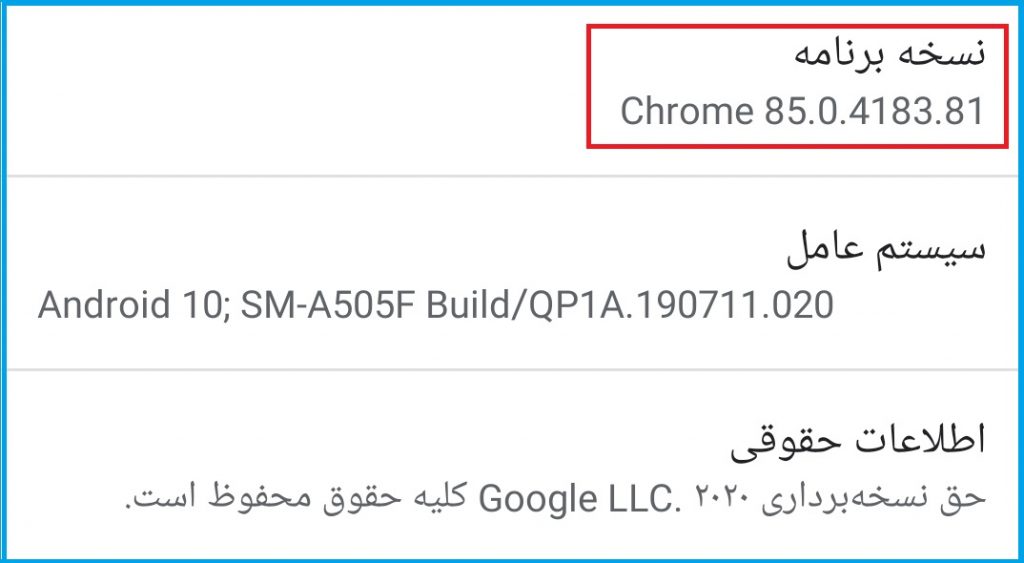
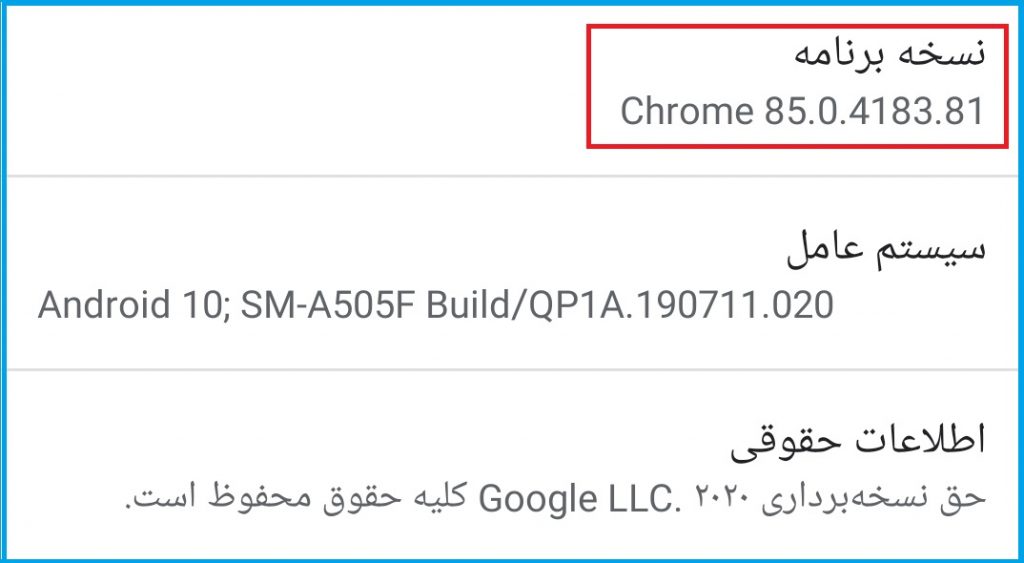
راهنمای اجازه دسترسی به دوربین و میکروفن توسط مرورگر کروم
چند دقیقه قبل از شروع جلسه ابتدا برنامههای اضافی را ببندید همچنین در مرورگر خود صفحات (زبانههای) اضافی را ببندید تا مرورگر شما توسط هیچ برنامهای مشغول نباشد. سپس در تنظیمات کروم اجازه دسترسی به دوربین و میکروفن را بدهید. به شرح زیر:
۱- با مرورگر خود وارد سایت روبرو شوید:
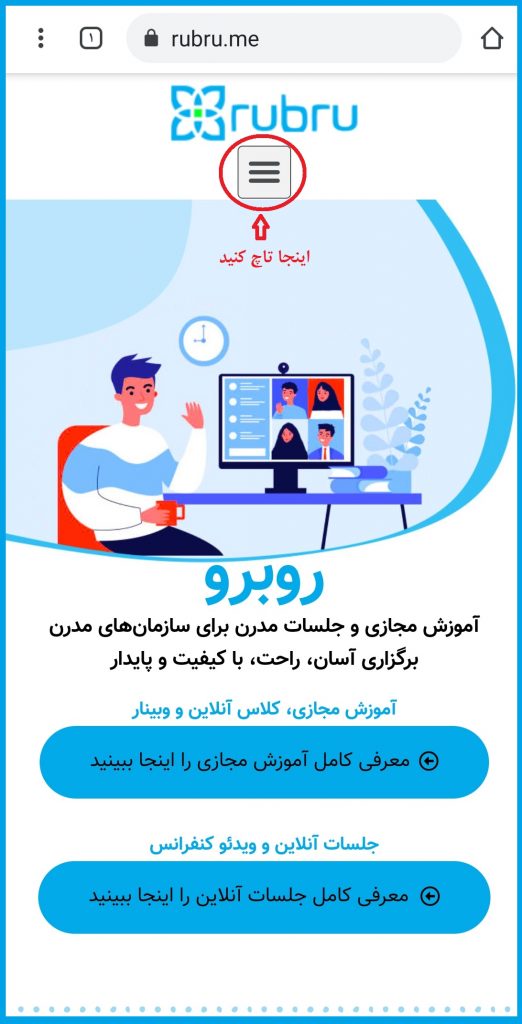
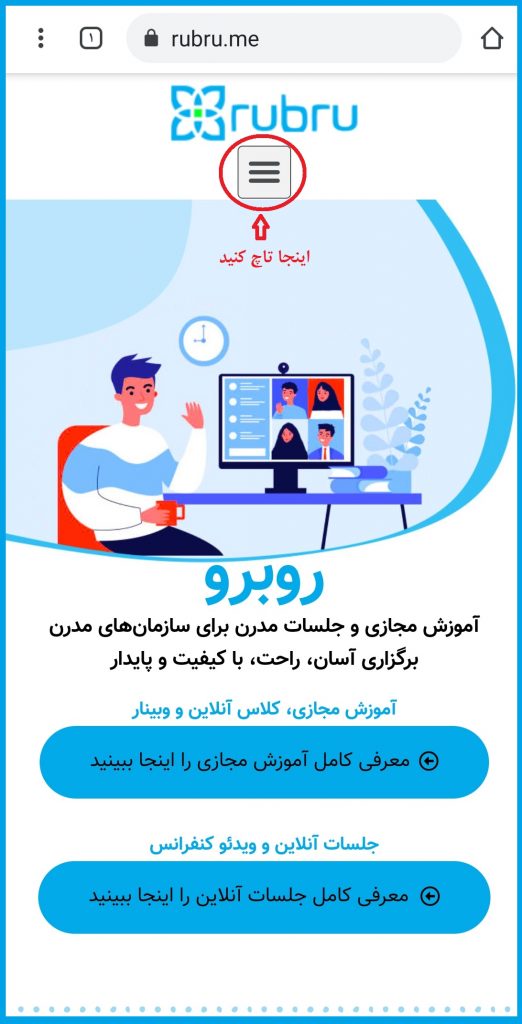
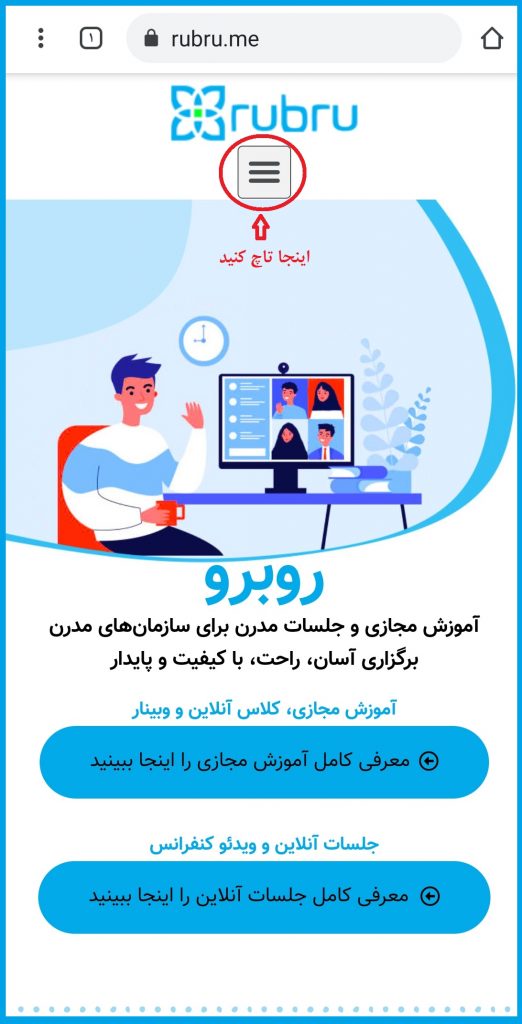
۲- بر آیکون ورود تاچ کنید:
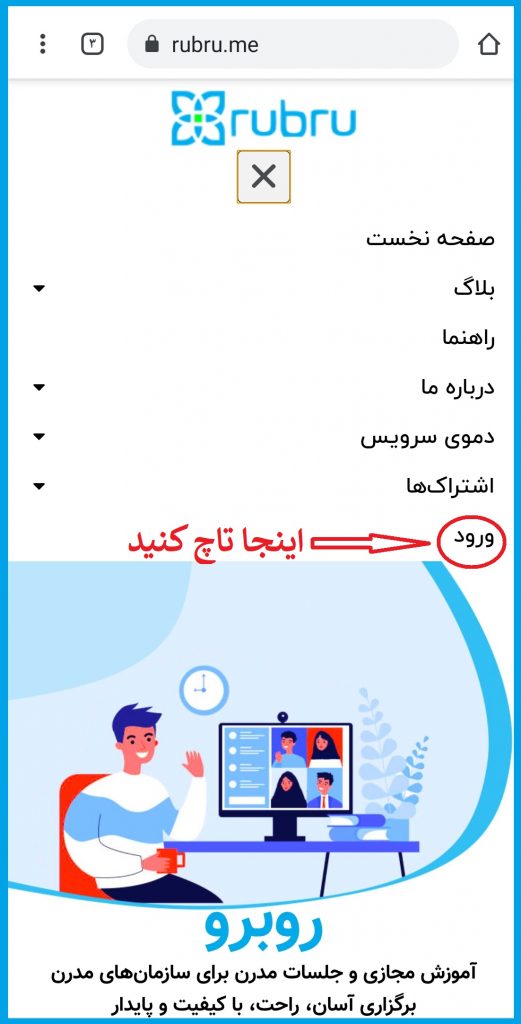
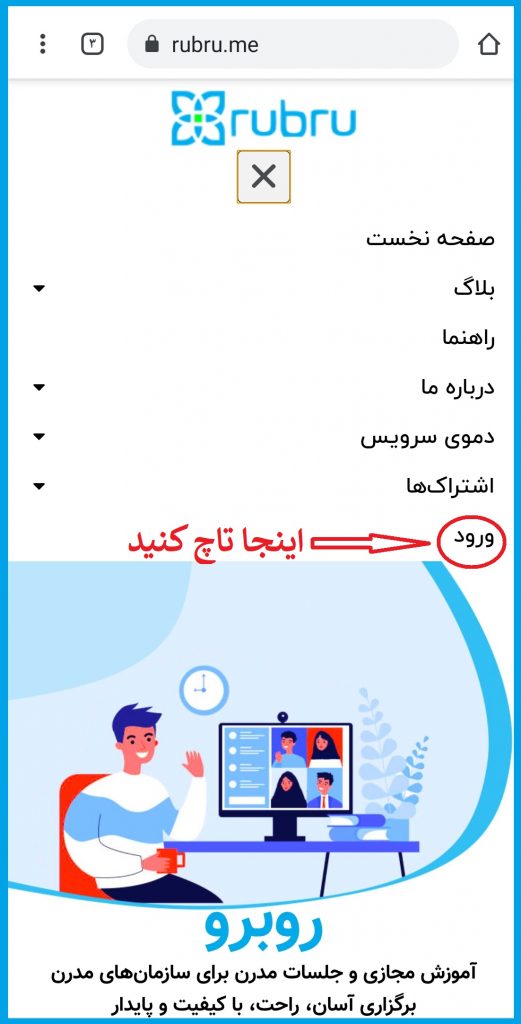
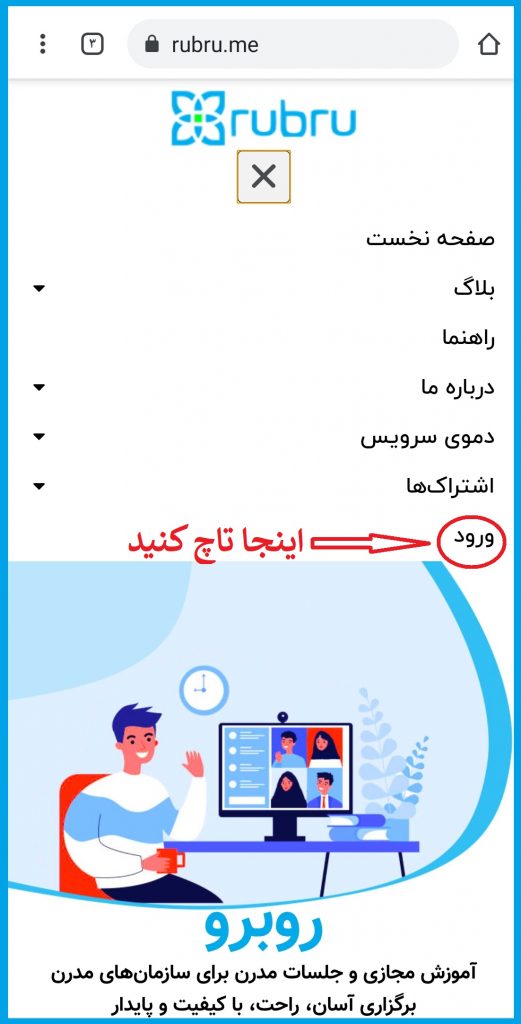
۳- در صفحه باز شده روی آیکون قفل تاچ کنید:
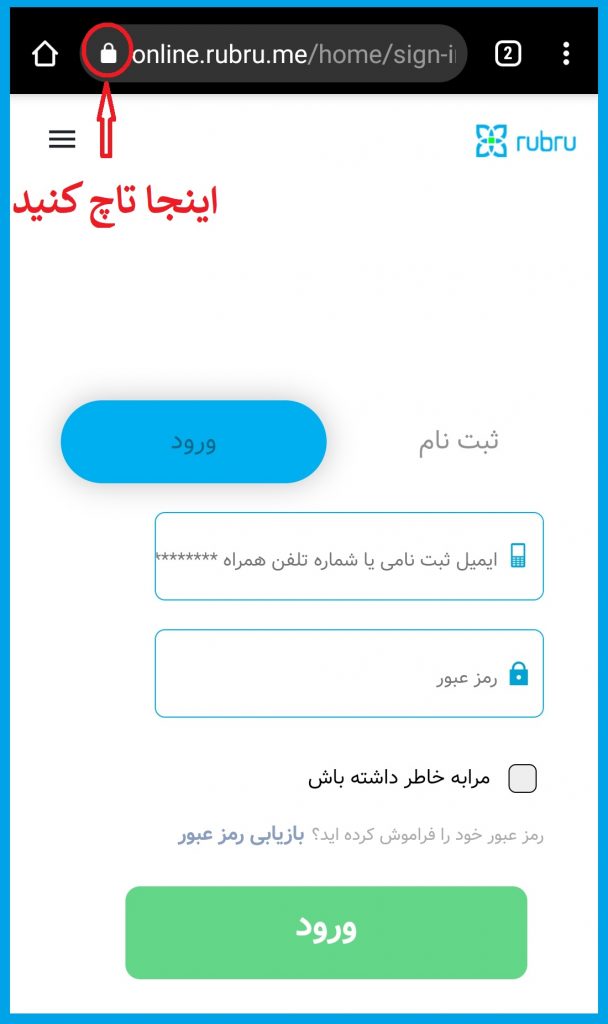
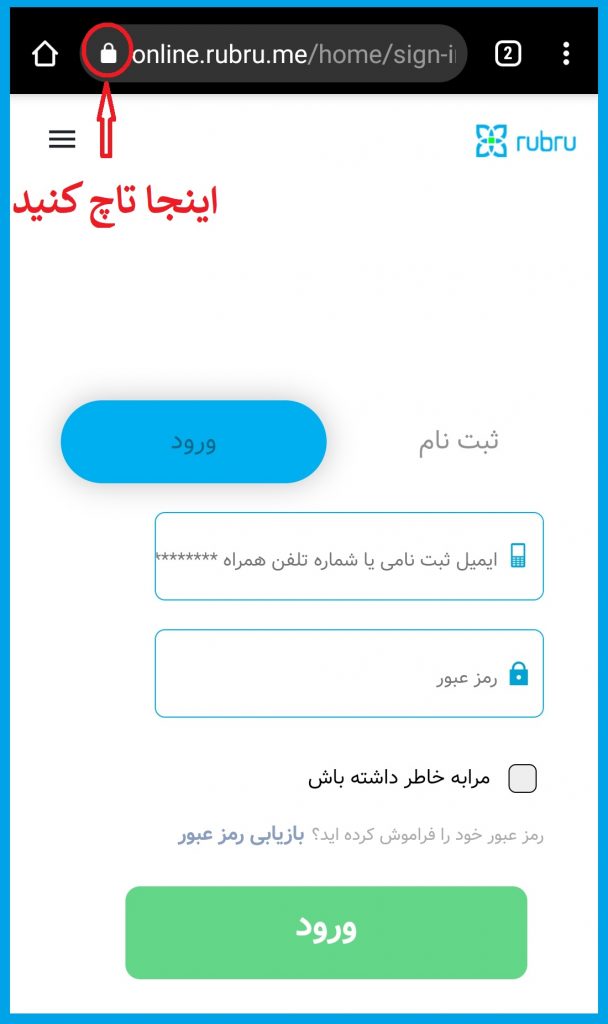
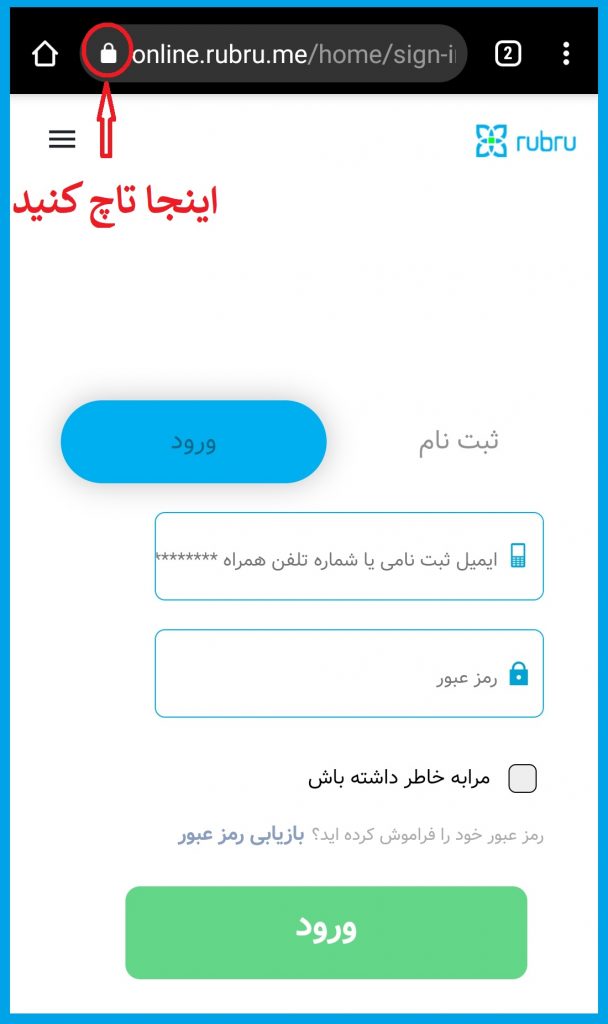
۴- اگر دوربین، میکروفن یا صدا مسدود بود بر گزینه تنظیمات سایت تاچ کنید:
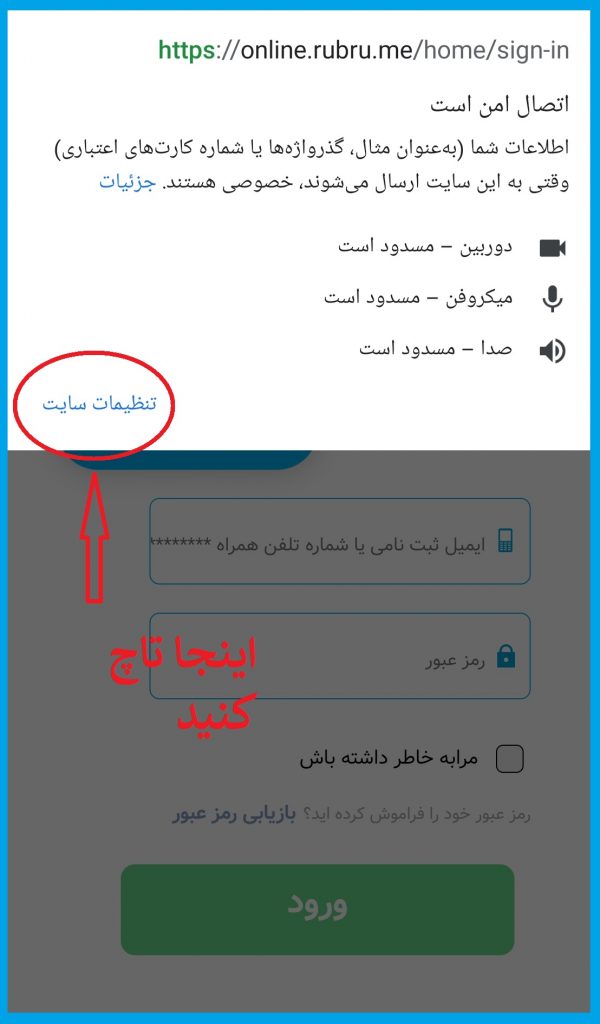
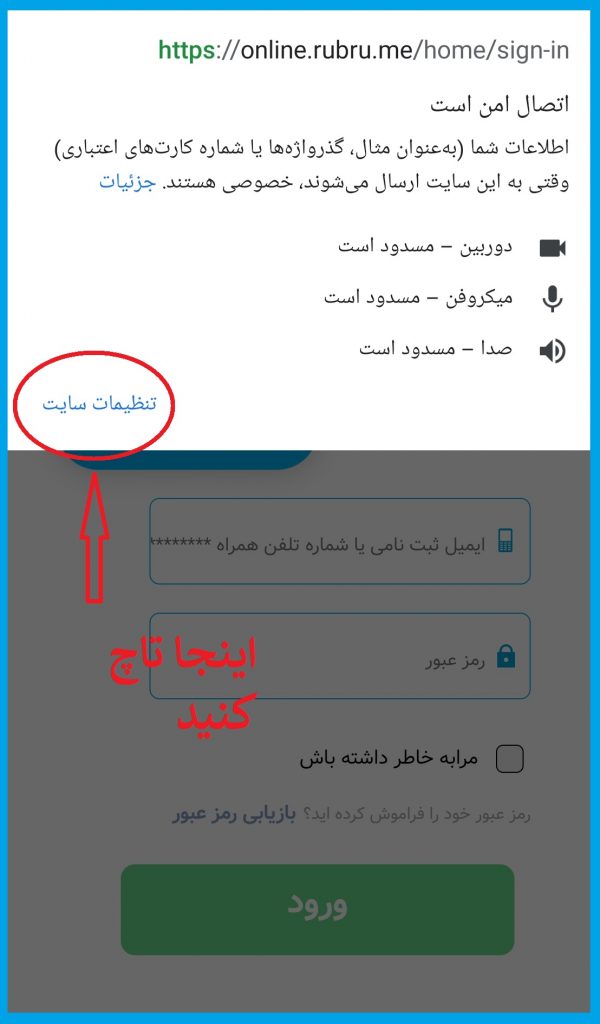
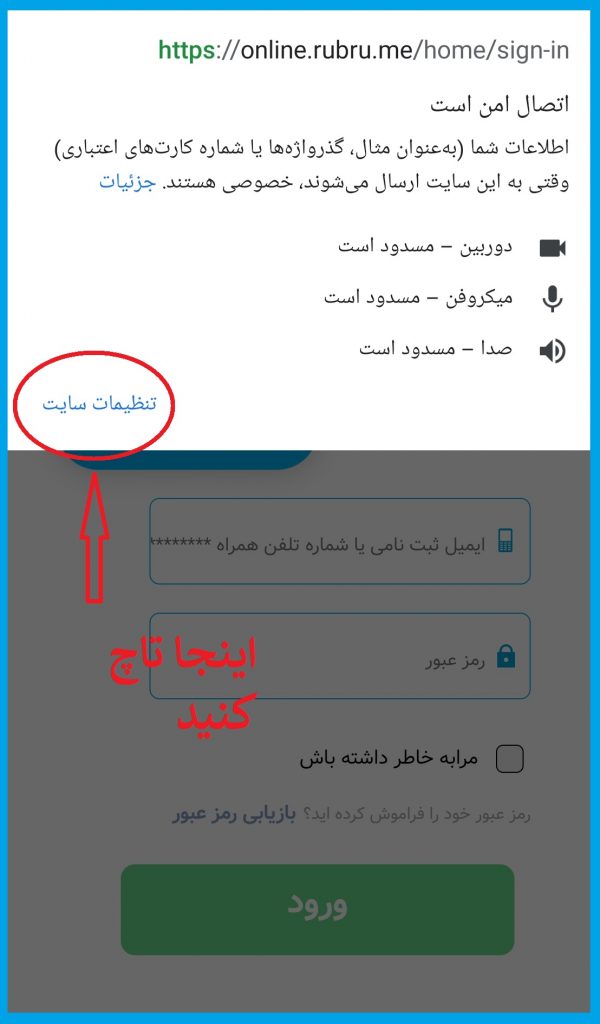
۵- تنظیمات دوربین، میکروفن و صدا از از حالت «مسدود است» به حالت «مجاز است» تغییر دهید:
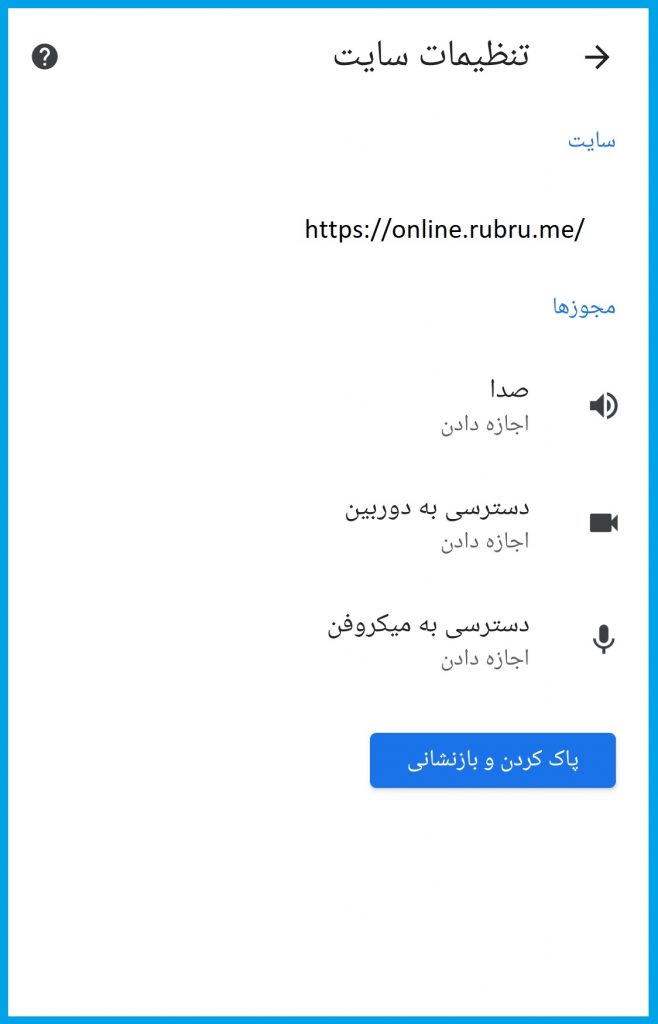
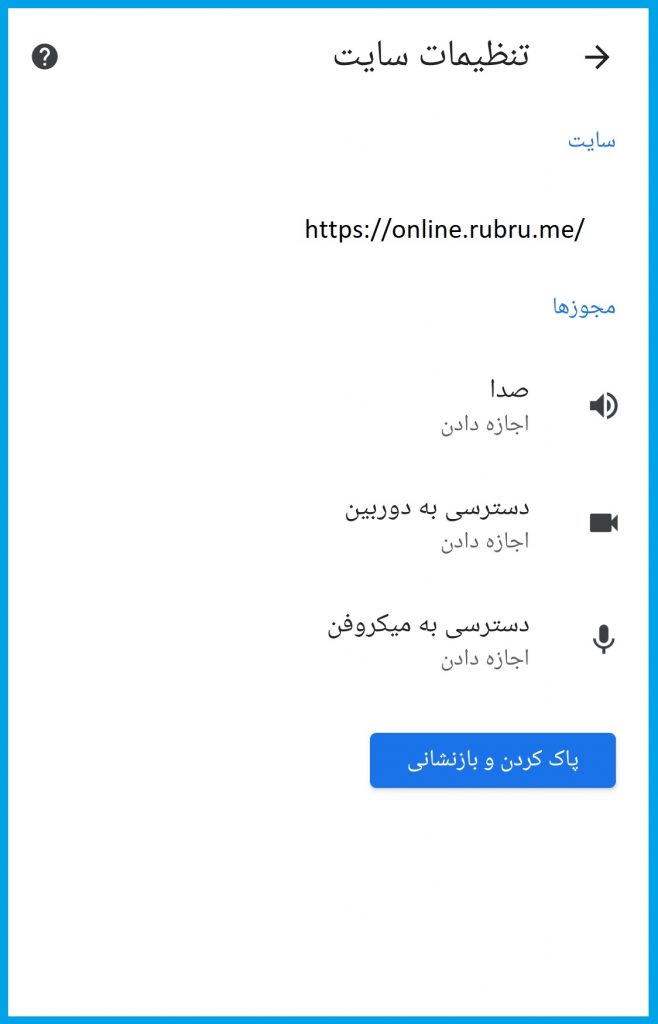
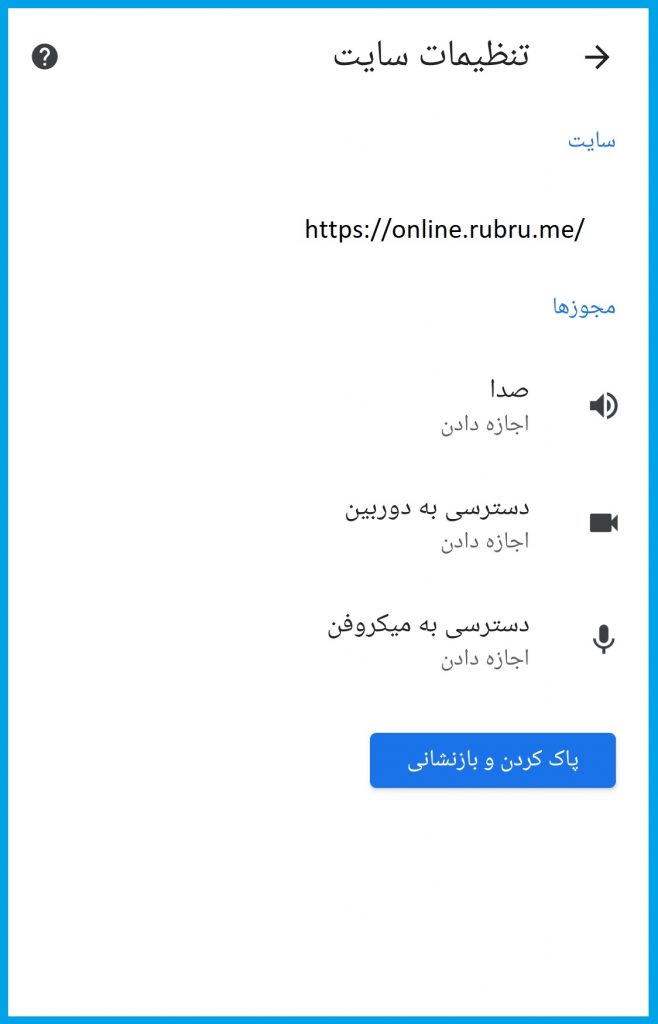
اکنون مرورگر امکان دسترسی به دوربین و میکروفن شما را دارد:
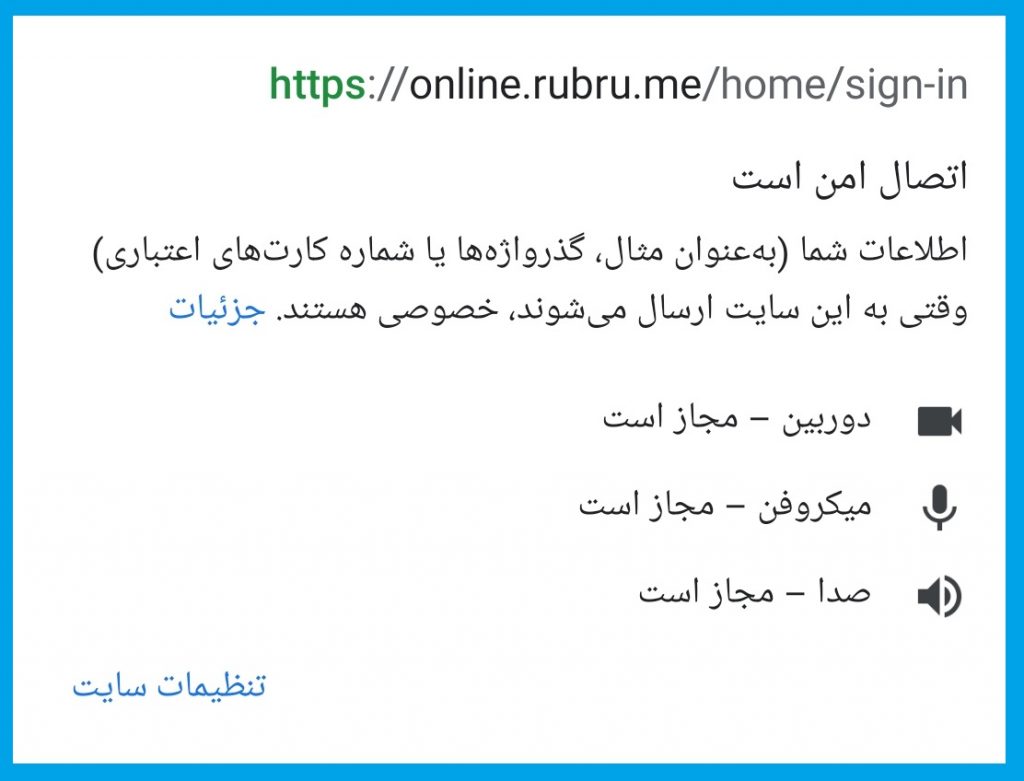
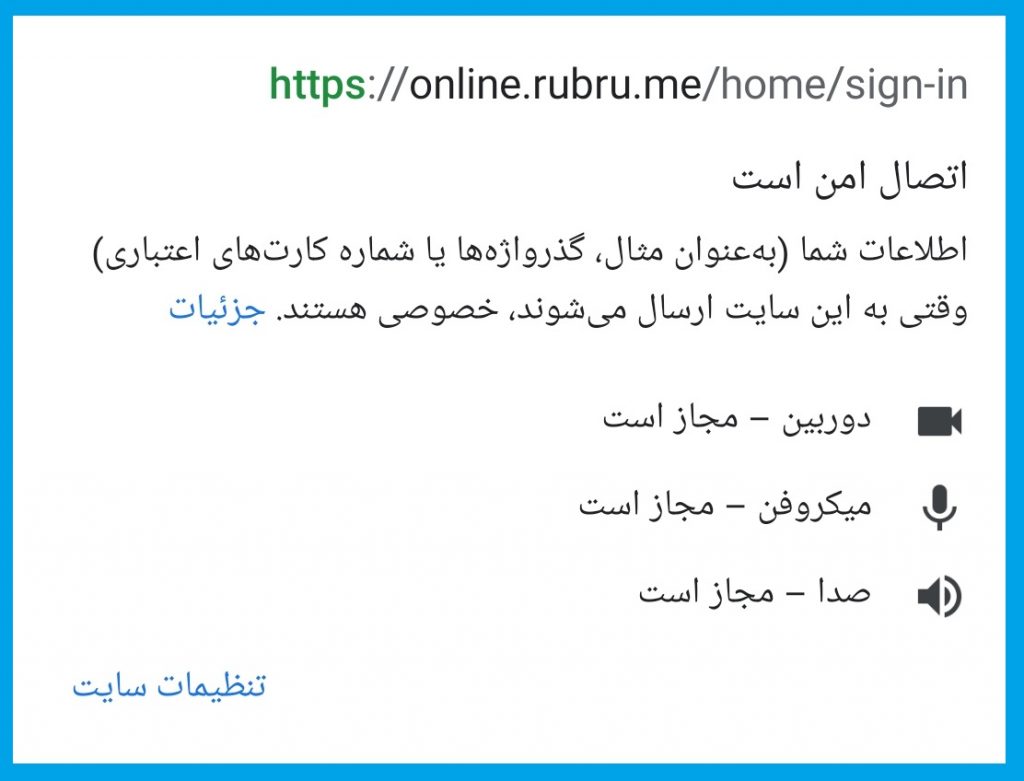
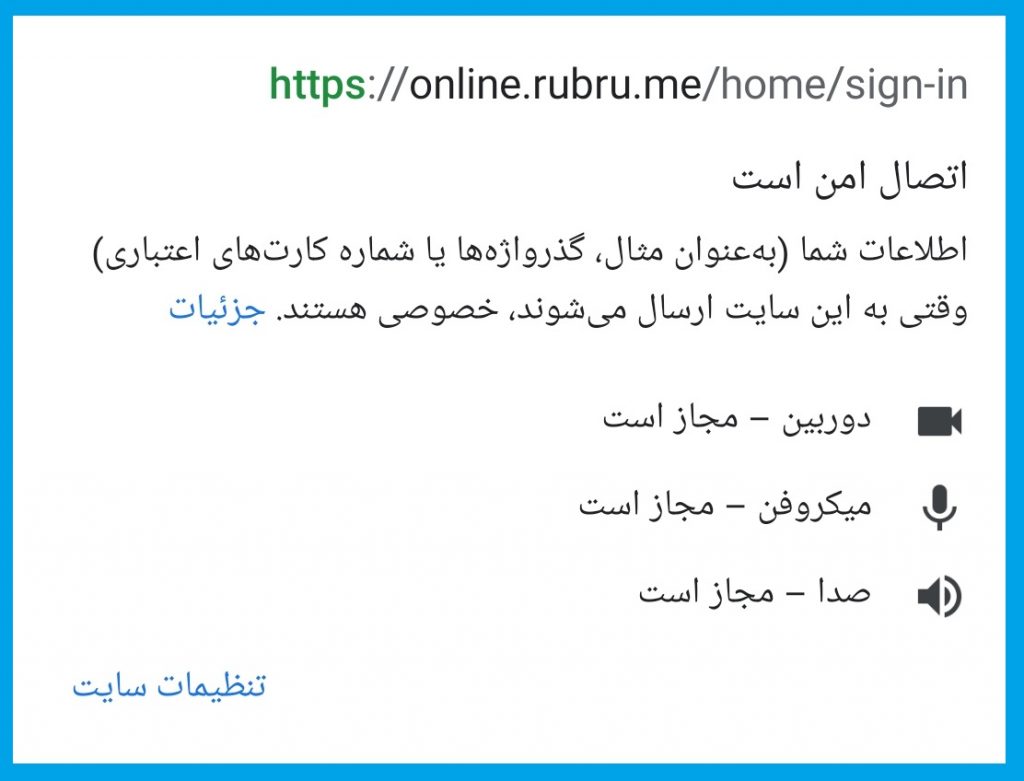
۶- هنگام ورود به جلسه اگر با نام کاربری و رمز عبور وارد جلسه میشوید با کروم وارد جلسه شوید اگر هم لینک جلسه برای شما فرستاده شده، روی لینک تاچ نکنید بلکه آن را کپی کرده و در کروم باز کنید.
۷- در این صورت اگر در طول جلسه معلم به شما مجوز «صدا» یا «تصویر» یا «صدا و تصویر» بدهد کافی است بر کلمه «تأیید» تاچ کنید.
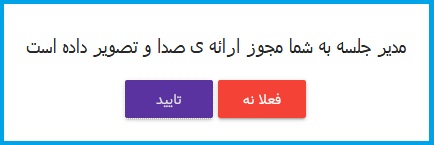
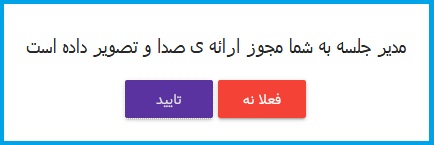
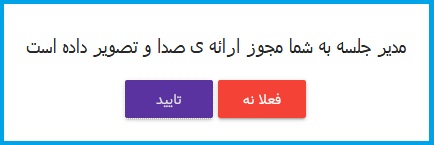
تذکر مهم:
اگر قبل از شروع جلسه مراحل فوق را انجام نداده باشید ممکن است هنگامی که معلم به شما مجوز ارائه صدا و تصویر را می دهد، دوربین یا میکروفن شما مشغول یا بلاک (مسدود) باشد. در این هنگام پیغام زیر را خواهید دید:
دسترسی به دوربین یا میکروفن توسط مرورگر بلاک شده است



در این صورت ابتدا باید مطابق دستور ۳ و ۴ و ۵ به مرورگر مجوز دسترسی را بدهید، سپس صفحه خود را رِفرِش کنید. در این صورت از جلسه خارج می شوید و باید دوباره وارد جلسه شوید. سپس از معلم بخواهید که به شما مجوز بدهد.